
Mit zunehmender Computerlaufzeit nimmt der verfügbare Speicherplatz auf Laufwerk C allmählich ab, was zum Einfrieren des Computers und anderen nachteiligen Auswirkungen führt. Wenn dieses Problem auf unserem Computer auftritt, zeigen wir Ihnen, wie Sie den Speicherplatz des Laufwerks C im Win10-System bereinigen.
Wie lösche ich den Speicherplatz auf Laufwerk C im Win10-System?
1. Klicken Sie auf „Start“ in der unteren linken Ecke des Computerdesktops. Anschließend wird ein Dialogfeld angezeigt. Klicken Sie auf „Einstellungen“, um die Systemeinstellungen einzugeben. 2. Klicken Sie im daraufhin angezeigten Fenster mit den Systemeinstellungen auf „System“. ;
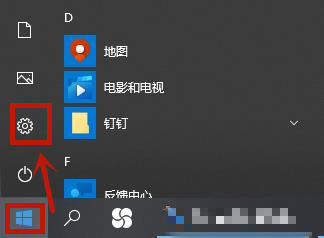
3. Klicken Sie hier, um den Speicher auf der linken Seite zu öffnen.
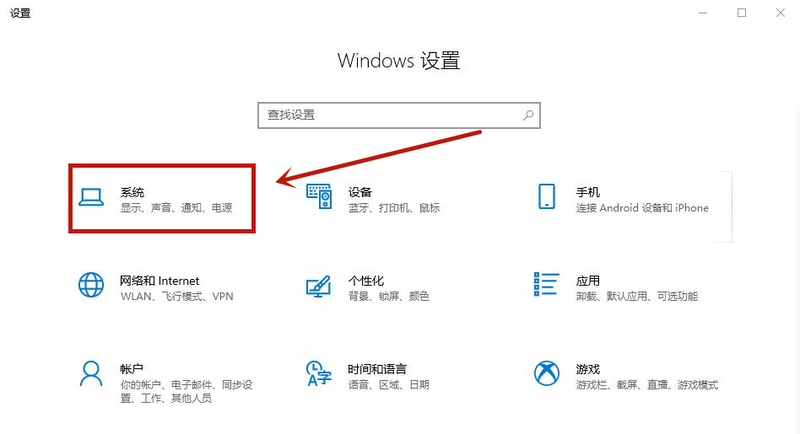
4 Sie können sehen, dass die Hauptspeicherbelegung durch Anwendungen und temporäre Dateien erfolgt.
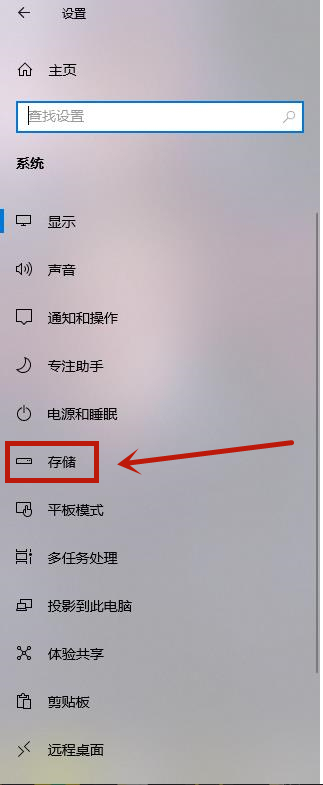
5. Sie werden automatisch aufgefordert, den Papierkorb zu bereinigen. Aktivieren Sie einfach die Funktion hier. Klicken Sie zum Aufrufen auf „Speichersinn konfigurieren“ oder „Jetzt ausführen“. 6. Klicken Sie nach der Eingabe unten auf „Jetzt bereinigen“.
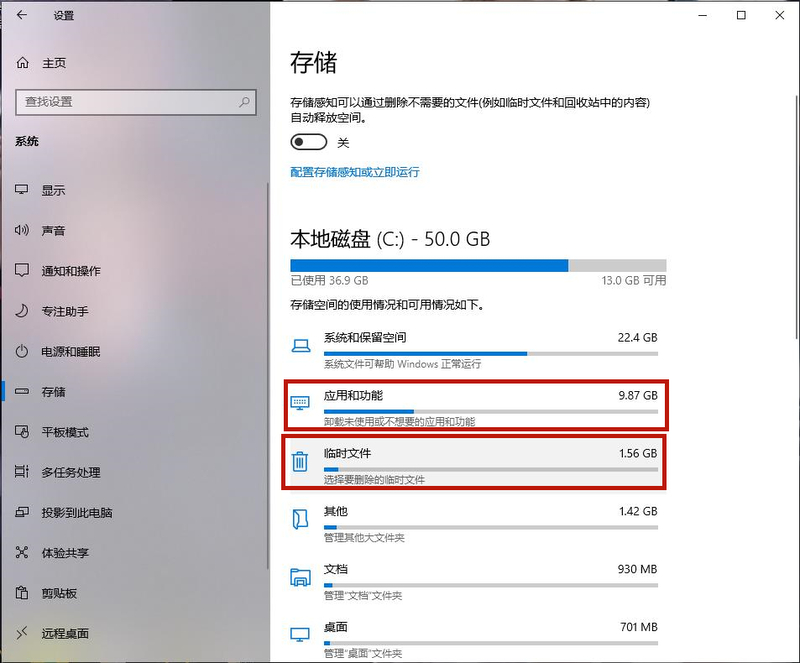
Methode 2,
1. Klicken Sie nach dem Öffnen der Computeroberfläche mit der rechten Maustaste auf „Eigenschaften“ im sich öffnenden Menü 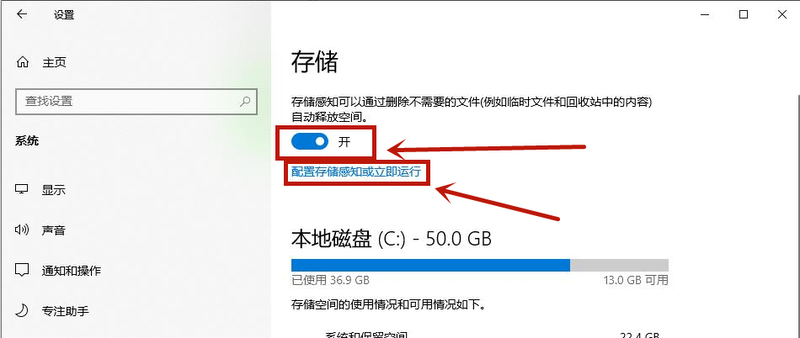 3. Nach der Eingabe der Festplatte können wir die Festplatte direkt bereinigen.
3. Nach der Eingabe der Festplatte können wir die Festplatte direkt bereinigen.
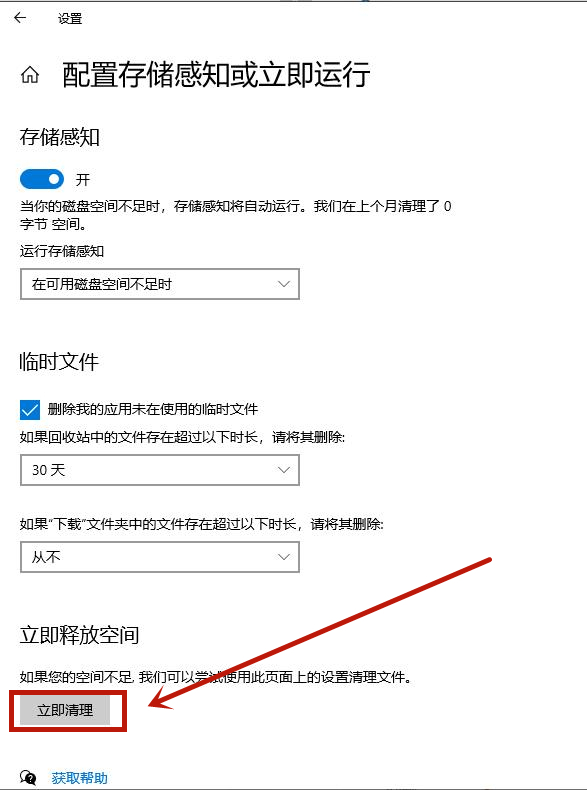 Methode drei,
Methode drei,
1. Verwenden Sie die Suchfunktion in der unteren linken Ecke des Computerdesktops, um nach Festplattenreinigung zu suchen und
2 auszuwählen Klicken Sie auf OK;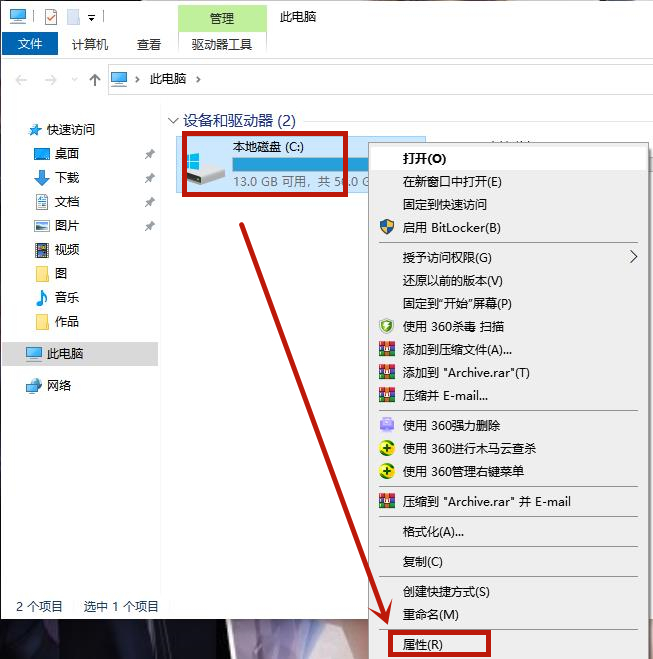
3. Warten Sie einige Minuten, bis der Berechnungsscan erfolgt. Klicken Sie unten auf „Systemdateien bereinigen“. , ein neues Dialogfeld wird angezeigt. Klicken Sie nach dem Überprüfen der Elemente auf OK.
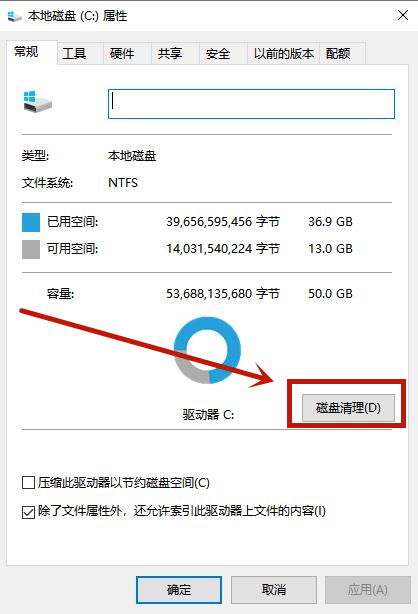
6 Warten Sie, bis die Reinigung abgeschlossen ist, und schließen Sie dann das Dialogfeld.
Das Obige beschreibt, wie man den Speicherplatz auf dem Laufwerk C im Win10-System freigibt. Ich hoffe, dass es für alle hilfreich ist.
Das obige ist der detaillierte Inhalt vonSo bereinigen Sie den Speicherplatz auf Laufwerk C im Win10-System. Für weitere Informationen folgen Sie bitte anderen verwandten Artikeln auf der PHP chinesischen Website!
 Löschen Sie temporäre Internetdateien
Löschen Sie temporäre Internetdateien
 Die Rolle von index.html
Die Rolle von index.html
 So verwenden Sie require
So verwenden Sie require
 Der Unterschied zwischen recv und recvfrom
Der Unterschied zwischen recv und recvfrom
 So lösen Sie das Problem eines ungültigen Datenbankobjektnamens
So lösen Sie das Problem eines ungültigen Datenbankobjektnamens
 So beantragen Sie die Registrierung einer E-Mail-Adresse
So beantragen Sie die Registrierung einer E-Mail-Adresse
 So laden Sie die heutigen Schlagzeilenvideos herunter und speichern sie
So laden Sie die heutigen Schlagzeilenvideos herunter und speichern sie
 CSS-Schriftfarbe
CSS-Schriftfarbe
 Warum das Deaktivieren automatischer Updates in Windows 11 ungültig ist
Warum das Deaktivieren automatischer Updates in Windows 11 ungültig ist




